MS Formsの回答データをExcelで扱うときの注意点
Microsoft Formsは、アンケートの回答データをExcelファイルに自動で同期してくれます。便利なのですが、同期仕様がややこしいのでまとめました。MS Formsの同期は「転記」
アンケートを作成してからExcelに回答データが同期されるまでのフローは以下のとおりです。- ユーザー(あなた)がアンケートをFormsで作成し、URLを配布する
- 回答者が回答してくれる
- Forms本体に回答データが記録される
- ユーザー(あなた)がExcelファイルを開く
- このときExcelファイルがOneDrive上に勝手に作成され、Formsの同期先に指定される
- これまでにForms本体に記録されていた回答データが全てExcelに転記される
- その後、また誰かが回答してくれる
- Forms本体に回答データが記録される
- Excelを開いているあいだ、都度転記される(以降7-9が繰り返される)
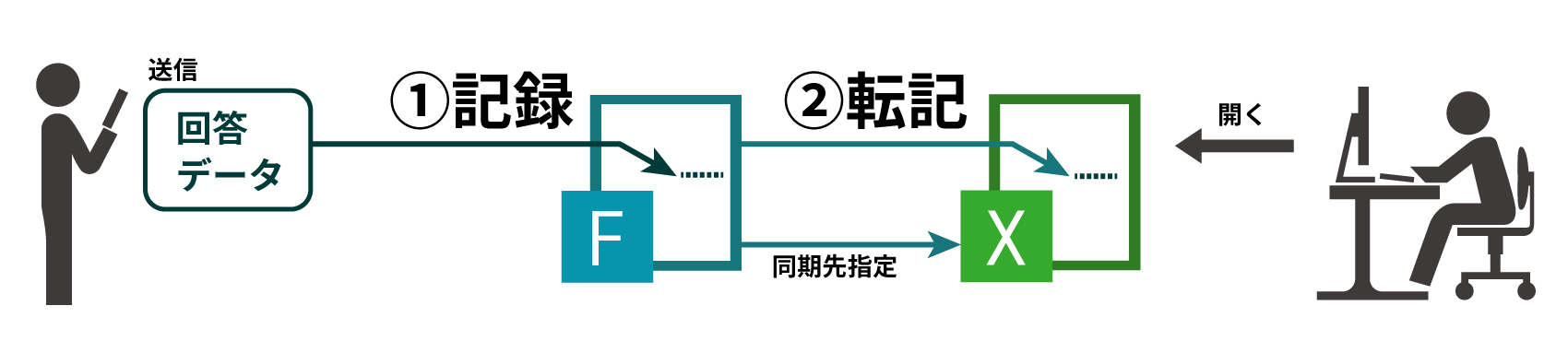 一方で、ユーザーが持つメンタルモデルは以下のようになると想像されます。
一方で、ユーザーが持つメンタルモデルは以下のようになると想像されます。
「ExcelとForms本体の記録は常に相互に同期され、両者は可能な限り同じデータを持つ」
しかし実際の挙動は異なり、下記にようになります
- Excelで行った編集はForms本体には反映されない
- Excelで行った編集をFormsが修正したり削除したりすることはない
- Forms本体に記録された回答データを削除しても、それまでにExcelに転記された回答データは削除されない
- 初回にExcelファイルが作成されたときのみ、Forms本体の全回答データが転記される、それ以降は都度append
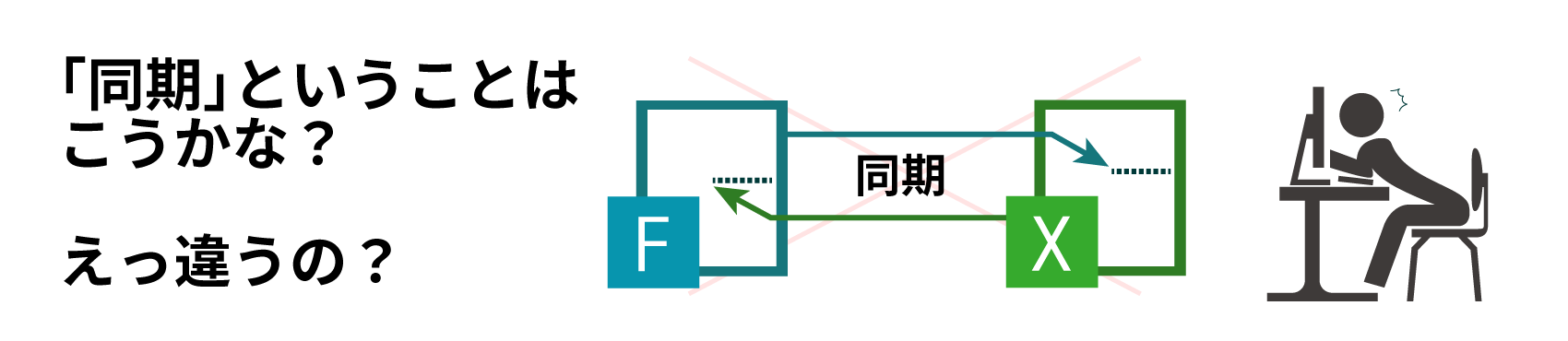 メンタルモデルのずれによって混乱が生じるシーンは、たとえば不要な回答データを削除しようとしたときです。
メンタルモデルのずれによって混乱が生じるシーンは、たとえば不要な回答データを削除しようとしたときです。- Excelの回答データを削除
→ Forms本体も一緒に削除されると思いきや、Forms本体には回答データが残る - Formsの回答データを削除
→ Excelの中身も削除されると思いきや、Excelには回答データが残る
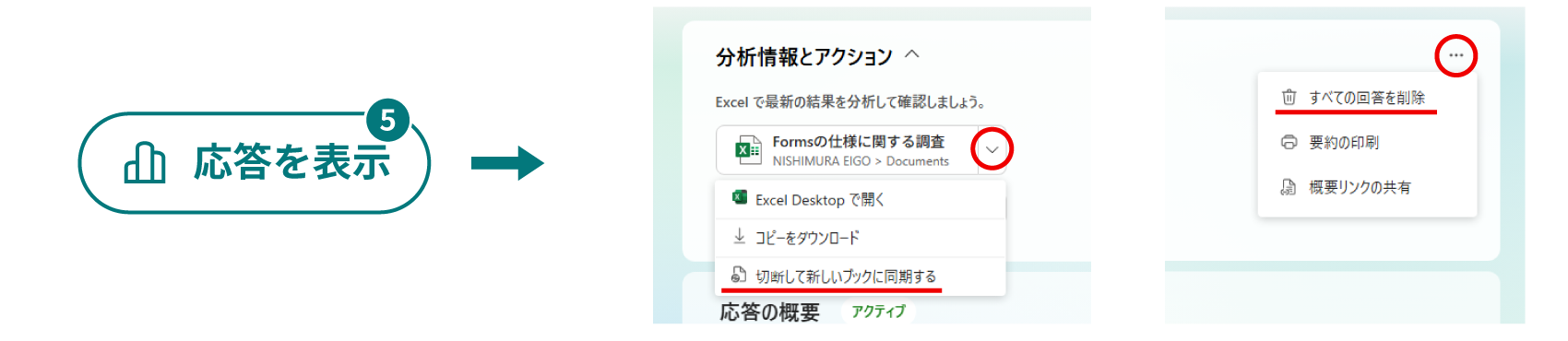
切断して新しいブックに同期する
「切断して新しいブックに同期する」を実行すると、Formsがこれまで同期先に指定していたExcelファイルを放棄し、新しいExcelファイルをOneDriveに作り直してそいつを同期先指定し直すという処理が走ります。具体的には- 旧ExcelファイルはOneDriveにそのまま残る
- 新Excelファイルには、その時点でFormsに記録されている回答データが全て転記される
- 旧Excelファイルで行われた編集は、新Excelには反映されない
このページで言及していないこと
Formsで質問項目をあとから編集すると、Excel側に列が追加されたり、列のヘッダが変更されたりします。このあたりの仕様についてはここでは言及していませんが、アンケートのURLを配布したはじめた後はアンケート項目を編集しないのが賢明です。Formsが勝手に作成してくれるExcelファイルのファイル名は、ファイル作成時点のアンケートのタイトルと同じになります。このあたりの細かい仕様についても言及していませんが、基本的にはあまり気にしなくて良いでしょう。